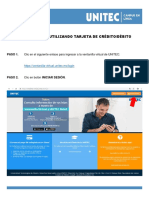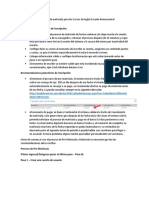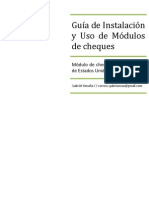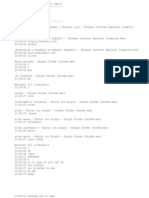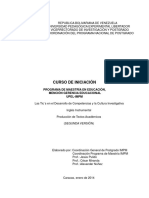100%(2)100% encontró este documento útil (2 votos)
6K vistasManual Sistema Sucre
Manual Sistema Sucre
Cargado por
adriajoxEl documento describe los pasos para cargar notas de estudiantes en el Sistema Sucre. Inicialmente, el usuario accede a la opción "Cargar Notas" en la sección "Seguimiento Académico" del menú. Luego, busca la sección y unidad curricular correspondiente y hace clic en "N" para cargar o actualizar las notas de cada estudiante. Finalmente, guarda los cambios y regresa a la pantalla anterior.
Copyright:
Attribution Non-Commercial (BY-NC)
Formatos disponibles
Descargue como DOCX, PDF, TXT o lea en línea desde Scribd
Manual Sistema Sucre
Manual Sistema Sucre
Cargado por
adriajox100%(2)100% encontró este documento útil (2 votos)
6K vistas2 páginasEl documento describe los pasos para cargar notas de estudiantes en el Sistema Sucre. Inicialmente, el usuario accede a la opción "Cargar Notas" en la sección "Seguimiento Académico" del menú. Luego, busca la sección y unidad curricular correspondiente y hace clic en "N" para cargar o actualizar las notas de cada estudiante. Finalmente, guarda los cambios y regresa a la pantalla anterior.
Derechos de autor
© Attribution Non-Commercial (BY-NC)
Formatos disponibles
DOCX, PDF, TXT o lea en línea desde Scribd
Compartir este documento
Compartir o incrustar documentos
¿Le pareció útil este documento?
¿Este contenido es inapropiado?
El documento describe los pasos para cargar notas de estudiantes en el Sistema Sucre. Inicialmente, el usuario accede a la opción "Cargar Notas" en la sección "Seguimiento Académico" del menú. Luego, busca la sección y unidad curricular correspondiente y hace clic en "N" para cargar o actualizar las notas de cada estudiante. Finalmente, guarda los cambios y regresa a la pantalla anterior.
Copyright:
Attribution Non-Commercial (BY-NC)
Formatos disponibles
Descargue como DOCX, PDF, TXT o lea en línea desde Scribd
Descargar como docx, pdf o txt
100%(2)100% encontró este documento útil (2 votos)
6K vistas2 páginasManual Sistema Sucre
Manual Sistema Sucre
Cargado por
adriajoxEl documento describe los pasos para cargar notas de estudiantes en el Sistema Sucre. Inicialmente, el usuario accede a la opción "Cargar Notas" en la sección "Seguimiento Académico" del menú. Luego, busca la sección y unidad curricular correspondiente y hace clic en "N" para cargar o actualizar las notas de cada estudiante. Finalmente, guarda los cambios y regresa a la pantalla anterior.
Copyright:
Attribution Non-Commercial (BY-NC)
Formatos disponibles
Descargue como DOCX, PDF, TXT o lea en línea desde Scribd
Descargar como docx, pdf o txt
Está en la página 1de 2
Siguiendo con el Recuadro de Men ubicado en la
parte superior-izquierda, accederemos a
Seguimiento Acadmico, y haremos clic en Cargar
Notas, que tiene como funcin cargar las notas de
los triunfadores y triunfadoras de cada Unidad
Curricular de un Programa Nacional de Formacin
(PNF). A continuacin se mostrar el procedimiento
para llevar a cabo dicha funcin:
Sistema diseado con el fin de
proporcionar el seguimiento de las
actividades acadmicas y
administrativas, necesario para el
respaldo que debe entregarse a las EU
a nivel acadmico como de los procesos
administrativos de asignaciones de los
diferentes actores que conforman LA
MSN SUCRE (coordinadores,
docentes colaboradores y triunfadores).
Posteriormente, visualizar la ventana de Cargar
Notas, donde podr realizar la bsqueda de la
seccin y la unidad curricular a la cual le
corresponda asignar las notas, ya sea, aplicando
alguno de los FiItros o directamente haciendo clic
en ConsuItar, el cual mostrar el listado general de
las secciones a las cuales est asignado el docente
colaborador.
MANUAL DE
USUARIO
SISTEMA SUCRE
Luego, de tener identificada la seccin a la que se
le cargara la nota se har clic en N, que se
encuentra en la Columna de las Acciones:
Luego, se mostrar la ventana Cargar / ActuaIizar
Notas donde deber suministrar la nota y el
promedio de asistencia que tubo cada triunfador y
triunfadora en la unidad curricular seleccionada.
Luego har clic en Guardar y se desplegarn una
nueva ventana y har click en Regresar.
Recuerde siempre proteger sus contraseas y
cerrar la sesin, para as evitar la
administracin de su cuenta por intrusos.
El mdulo de Sistema Sucre podr ser accedido
visitando la siguiente direccin web:
http://www.misionsucre.gob.ve/sucre/html/
INGRESO AL
SISTEMA SUCRE
Luego, se mostrar la ventana Activar
Cuenta (Paso 2), donde le proporcionan dos
opciones 1.Colocar el correo electrnico que
suministro previamente o 2.Colocar su fecha de
nacimiento, al elegir una har clic en Activar.
Luego, se mostrar la venta de Activar Cuenta
(Paso 3), donde deber llenar cada uno de los
campos (Seleccionar pregunta secreta, respuesta
de la pregunta secreta, confirmar la respuesta de
la pregunta secreta, contrasea y confirmar
contrasea, esta ltima tiene como cualidades de
seguridad ciertas condiciones) que ver a
continuacin y har clic en Activar:
Luego, deber activar la cuenta de usuario que le
fue creada previamente, haciendo clic en Activar
Cuenta?, a continuacin se mostrar la ventana de
Activar Cuenta
(Paso 1), donde colocar el nmero de cdula y
har clic en Buscar:
Luego, el Sistema le mostrar la
siguiente ventana, para que confirme que
su cuenta fue creada satisfactoriamente y
har clic en Aceptar:
El ingreso al Sistema Sucre como tal, est
controlado por un usuario (cdula) y una
contrasea, los cuales debern ser suministrados
en la ventana siguiente, tal como se muestra a
continuacin:
Seguidamente, visualizar la ventana de Inicio,
donde se le dar la bienvenida y podr acceder a
cada una de las noticias ah publicadas,
bsicamente haciendo clic en ellas. Al igual que
podr visualizar el Men de opciones que le
permitir administrar las actividades acadmicas
y administrativas, el calendario que controlar los
eventos planificados, as como los link que
tengan mayor inters y relacin.
También podría gustarte
- Manual Sga Estudiantes Ultima Version PDFDocumento31 páginasManual Sga Estudiantes Ultima Version PDFNaitsirc Luap Setnom YacamAún no hay calificaciones
- Project 2016. Curso Practico Pa - Compressed PDFDocumento258 páginasProject 2016. Curso Practico Pa - Compressed PDFCarlos Mogollón100% (8)
- Manual de Estudiantes UCSDocumento11 páginasManual de Estudiantes UCScristiansalazar0115Aún no hay calificaciones
- ANEXO #03 Manual de Estudiantes UCSDocumento9 páginasANEXO #03 Manual de Estudiantes UCSCARLOSAún no hay calificaciones
- Manual Estudiantes PNFPDocumento8 páginasManual Estudiantes PNFPsamyAún no hay calificaciones
- Manual de Estudiantes UCSDocumento9 páginasManual de Estudiantes UCSVeroniica salazarAún no hay calificaciones
- Instructivo AutoservicioDocumento33 páginasInstructivo AutoservicioYesid Ferney LozanoAún no hay calificaciones
- Manual Usuario Sibec1Documento24 páginasManual Usuario Sibec1Dario Quispe Perez100% (1)
- ANEXO #03 Manual de Estudiantes UCSDocumento9 páginasANEXO #03 Manual de Estudiantes UCSJaiver Orlando D TamayoAún no hay calificaciones
- Easyhotspot v1.0Documento3 páginasEasyhotspot v1.0Yolita AyalaAún no hay calificaciones
- Manual Estudiantes FPDocumento8 páginasManual Estudiantes FPLuisesnrique Carmona RomeroAún no hay calificaciones
- Guia de AdmisionDocumento4 páginasGuia de AdmisionYexibel GonzalezAún no hay calificaciones
- Instructivo Sanaviron Autogestion 2024Documento16 páginasInstructivo Sanaviron Autogestion 2024bengoleamariaeugeniaAún no hay calificaciones
- Instructivo Completo Matricula y Proceso de PagoDocumento13 páginasInstructivo Completo Matricula y Proceso de PagoSekitsuAún no hay calificaciones
- Manual Resctacte MiaulaonlineDocumento10 páginasManual Resctacte MiaulaonlineLudmilaAún no hay calificaciones
- Insctructivo DT33 RegistroDocumento18 páginasInsctructivo DT33 RegistroSantiago CabreraAún no hay calificaciones
- Manual Reinscripción Con Tarjeta de Crédito o Débito UNITECDocumento23 páginasManual Reinscripción Con Tarjeta de Crédito o Débito UNITECEka Ope MineAún no hay calificaciones
- Manual de Instalacion Siscole 6.0.1Documento6 páginasManual de Instalacion Siscole 6.0.1greggen1Aún no hay calificaciones
- Manual EspeDocumento4 páginasManual EspeEdisonAún no hay calificaciones
- Manual AulaEscolar - Net para AlumnosDocumento14 páginasManual AulaEscolar - Net para Alumnosmarioabundis11Aún no hay calificaciones
- Matrcula Va Internet - Guia de Usuario v2Documento15 páginasMatrcula Va Internet - Guia de Usuario v2Pedro Armando Ramos CordovaAún no hay calificaciones
- Registro de Notas Por Periodo y Finales....Documento13 páginasRegistro de Notas Por Periodo y Finales....Ugel Tarma100% (5)
- Manual Básico para Plataforma de Pagos AcademicDocumento12 páginasManual Básico para Plataforma de Pagos AcademicJose BalderasAún no hay calificaciones
- Tutorial Reportería - Oráculo MatemágicoDocumento16 páginasTutorial Reportería - Oráculo Matemágicoedukmatic100% (2)
- PASO 1 - Manual de Aplicativo de Registro de Comprobante de PagoDocumento9 páginasPASO 1 - Manual de Aplicativo de Registro de Comprobante de PagoDasha GalánAún no hay calificaciones
- Manual de Uso de La PlataformaDocumento24 páginasManual de Uso de La PlataformaPuro MichoacanAún no hay calificaciones
- Kerux YánailertgiménezDocumento11 páginasKerux YánailertgiménezyanailertAún no hay calificaciones
- Instructivo Docentes Del Curso de Nivelación v.8Documento11 páginasInstructivo Docentes Del Curso de Nivelación v.8Pablo RodriguezAún no hay calificaciones
- Instructivo Matricula EISDocumento12 páginasInstructivo Matricula EISExpediaDealsAún no hay calificaciones
- Manual Sicev Web 2012 2013Documento44 páginasManual Sicev Web 2012 2013Viry RosasAún no hay calificaciones
- Administrativo ManualDocumento51 páginasAdministrativo ManualT D CONSULTORIASAún no hay calificaciones
- Instructivo SICEAM DocentesDocumento7 páginasInstructivo SICEAM DocentesAidil CafrilAún no hay calificaciones
- Pasos - Retiro Curso Virtual SENADocumento9 páginasPasos - Retiro Curso Virtual SENAHerminson Muñoz TrujilloAún no hay calificaciones
- Manual de Usua Rio Estudi An TillDocumento10 páginasManual de Usua Rio Estudi An TillEdward Henrry Villarroel Miranda100% (1)
- Guia Descarga de Certificado Pago de CesantiasDocumento4 páginasGuia Descarga de Certificado Pago de CesantiasJency IbarguenAún no hay calificaciones
- Instructivo Inscripcion Niveles de InglesDocumento11 páginasInstructivo Inscripcion Niveles de InglesPAPELERIA JHOSIASAún no hay calificaciones
- Solicitar Baja de Programa de SSDocumento2 páginasSolicitar Baja de Programa de SSGerardo BáezAún no hay calificaciones
- Manual de Usuario Sice v21112018Documento29 páginasManual de Usuario Sice v21112018Humberto ReynosoAún no hay calificaciones
- SisedDocumento39 páginasSisedfran reyAún no hay calificaciones
- Manual para Subir Calificaciones Al SistemaDocumento6 páginasManual para Subir Calificaciones Al SistemaFernando Aguilar AvilesAún no hay calificaciones
- Auto Registro - EVADocumento7 páginasAuto Registro - EVABlanca Mabel CastilloAún no hay calificaciones
- Manual de Usuario Cyd Facpya - EmpleadoDocumento22 páginasManual de Usuario Cyd Facpya - EmpleadostargirlunuAún no hay calificaciones
- ContableDocumento12 páginasContableWENDY CAROLINA GUILLEN LINARESAún no hay calificaciones
- Manual de Usuario Del Sistema Trilce Matricula - ExposicionDocumento45 páginasManual de Usuario Del Sistema Trilce Matricula - ExposicionDANIELAAún no hay calificaciones
- Manual de UsuarioDocumento53 páginasManual de UsuarioGavrik Larrea RicaurteAún no hay calificaciones
- Paso A Paso para Emitir Declaración Jurada Asistencia SenceDocumento4 páginasPaso A Paso para Emitir Declaración Jurada Asistencia SenceMarcelo ValdebenitoAún no hay calificaciones
- Guia Rapida Asistencia e Learning SenceDocumento26 páginasGuia Rapida Asistencia e Learning SenceChristian Marcelo Mancilla BachmannAún no hay calificaciones
- Manual Del Sitio SIASEDocumento20 páginasManual Del Sitio SIASEArturo FuentesAún no hay calificaciones
- Manual Usuario Os TicketDocumento14 páginasManual Usuario Os TicketEnnery Alberto Leon FuenmayorAún no hay calificaciones
- Manual de Usuario Bancos Valery PyDocumento29 páginasManual de Usuario Bancos Valery PyCristina Ramirez100% (1)
- Instructivo Registro A Los Cursos y Diplomados - CundinamarcaDocumento15 páginasInstructivo Registro A Los Cursos y Diplomados - Cundinamarcadanielasofiadiazgamboa18Aún no hay calificaciones
- Manual de Usuario-Plataforma EVA-DOCENTESDocumento37 páginasManual de Usuario-Plataforma EVA-DOCENTESSAN FRANCISCO DE ASIS CHINCHA100% (1)
- Manual Facturación 4.0Documento44 páginasManual Facturación 4.0Val DWAún no hay calificaciones
- Guía de Uso de Los Módulos de Cheques Argentina y USA en OPENERPDocumento8 páginasGuía de Uso de Los Módulos de Cheques Argentina y USA en OPENERPGabriel UmañaAún no hay calificaciones
- Guia de Usuario Aspirantes 2023Documento55 páginasGuia de Usuario Aspirantes 2023Emmanuel SantosAún no hay calificaciones
- EPMSolicitud AspirantesDocumento27 páginasEPMSolicitud AspirantesRubén LópezAún no hay calificaciones
- 2566 16 CGE Instructivo para La Carga de Asistencia en El SAGE Amplía Res. 2565 08 CGEDocumento34 páginas2566 16 CGE Instructivo para La Carga de Asistencia en El SAGE Amplía Res. 2565 08 CGEalumnadocolegionacional paranaAún no hay calificaciones
- Administración y auditoría de los servicios de mensajería electrónica. IFCT0509De EverandAdministración y auditoría de los servicios de mensajería electrónica. IFCT0509Aún no hay calificaciones
- CFDI 3.3 Guía Fácil y RápidaDe EverandCFDI 3.3 Guía Fácil y RápidaCalificación: 4 de 5 estrellas4/5 (1)
- Implantación y control de un sistema contable informatizado. ADGD0108De EverandImplantación y control de un sistema contable informatizado. ADGD0108Aún no hay calificaciones
- RAID Con FreenasDocumento18 páginasRAID Con Freenassputnikk stanAún no hay calificaciones
- 1 1 P TP1 Windows Opt Nivel I Ver16 1Documento8 páginas1 1 P TP1 Windows Opt Nivel I Ver16 1MALOSAIRES YOAún no hay calificaciones
- Plantilla para Plan de Desarrollo SoftwareDocumento13 páginasPlantilla para Plan de Desarrollo SoftwareMilca Coronel de SanabriaAún no hay calificaciones
- Expo Modelo IncrementalDocumento8 páginasExpo Modelo IncrementalLeidy SandovalAún no hay calificaciones
- T&C Col.98caaa98Documento1 páginaT&C Col.98caaa98Eilyn RizoAún no hay calificaciones
- Accesorios de WindowsDocumento4 páginasAccesorios de WindowsKatherine PamelaAún no hay calificaciones
- 2 - 3 Ejecución CondicionalDocumento11 páginas2 - 3 Ejecución CondicionalLoraine CalaAún no hay calificaciones
- Programa OptimizacionProcesos PTF-2105Documento10 páginasPrograma OptimizacionProcesos PTF-2105WENDY PAOLA VILLARREAL ORTIZAún no hay calificaciones
- Sistema Academico InstitutoDocumento107 páginasSistema Academico InstitutoCarlos TelloAún no hay calificaciones
- Estimación Basada en ProcesoDocumento6 páginasEstimación Basada en ProcesoJulio Diaz Rodriguez0% (2)
- Administrador 15042012Documento41 páginasAdministrador 15042012Royer EBAún no hay calificaciones
- Ua-1-Revit MepDocumento29 páginasUa-1-Revit MepPeter Rodriguez100% (2)
- NDG Linux Essentials Español - Capítulo 3Documento11 páginasNDG Linux Essentials Español - Capítulo 3teresa ramirezAún no hay calificaciones
- Instrucciones NavsofDocumento10 páginasInstrucciones NavsofyesidAún no hay calificaciones
- 4 Practica Formularios PDFDocumento2 páginas4 Practica Formularios PDFeric warezAún no hay calificaciones
- Evaluación de La Calidad Del Software en Las Empresas de Servicios Tecnológicos Situadas en La Ciudad de Santo Domingo PDFDocumento82 páginasEvaluación de La Calidad Del Software en Las Empresas de Servicios Tecnológicos Situadas en La Ciudad de Santo Domingo PDFDavid Israel Marmolejo BarbaránAún no hay calificaciones
- Planes de Clases Programación 12° - BTPIDocumento9 páginasPlanes de Clases Programación 12° - BTPIAlexisTejedaAún no hay calificaciones
- Maestria Curso IntroductorioDocumento17 páginasMaestria Curso IntroductorioDennis ParejoAún no hay calificaciones
- Investigacion FormativaDocumento11 páginasInvestigacion FormativaJurgen HuerloAún no hay calificaciones
- Revisión y Análisis Documental para Estado de ArteDocumento23 páginasRevisión y Análisis Documental para Estado de ArteVíctor Julián VallejoAún no hay calificaciones
- Prueba - N°2 TelecoDocumento18 páginasPrueba - N°2 Telecocarlos oliva martiAún no hay calificaciones
- Aprender Con TIC. Mas Allá de Las Viejas PedagogíasDocumento4 páginasAprender Con TIC. Mas Allá de Las Viejas Pedagogíaseldesi50% (2)
- Proyecto Aprende A Emular Redes Cisco Con GNS3Documento166 páginasProyecto Aprende A Emular Redes Cisco Con GNS3hilbert69100% (1)
- PS - 7525 Comunicaciones 1Documento4 páginasPS - 7525 Comunicaciones 1Josue AparicioAún no hay calificaciones
- Practica No3 HEC HMSDocumento12 páginasPractica No3 HEC HMSSergio P. SuárezAún no hay calificaciones
- GD1-Excel Basico Hoja de Calculo IDocumento47 páginasGD1-Excel Basico Hoja de Calculo IAndres De La AsuncionAún no hay calificaciones
- FPIPS-102 Vision Del NegocioDocumento11 páginasFPIPS-102 Vision Del NegocioLuis MuñozAún no hay calificaciones
- Hum&Select Guía RápidaDocumento8 páginasHum&Select Guía Rápidameny212Aún no hay calificaciones
- Tarea 4 - Extraccion L-LDocumento4 páginasTarea 4 - Extraccion L-LAlejandra Herrera PonceAún no hay calificaciones